Έτσι, έχετε αποφασίσει να πηδήξετε στο τρελό καρναβάλι φίλτρου που είναι Snapchat; Μην αισθάνεστε άσχημα που μόλις αρχίζετε τώρα. Εδώ είναι 20 εκπληκτικές συμβουλές για να φτάσετε στην ταχύτητα σε μια βιασύνη.

1. Έχετε έναν Snapcode
Αυτό το μικρό εικονίδιο φάντασμα με τη φωτογραφία σας σε αυτό μπορεί να μοιραστεί για να πάρει νέους οπαδούς. Ονομάζεται Snapcode. Απλά δώστε σε έναν φίλο ένα στιγμιότυπο του εικονιδίου Snapcode και η εφαρμογή θα σας δώσει τη δυνατότητα να σας προσθέσει.
2. Οι Snapcodes μπορούν να στείλουν άτομα στον ιστότοπό σας
Μπορείτε επίσης να προσαρμόσετε έναν Snapcode για τον ιστότοπό σας, τη σελίδα Facebook ή οτιδήποτε άλλο. Πατήστε το εικονίδιο φαντασμάτων στο επάνω αριστερό μέρος της οθόνης της κάμερας και στη συνέχεια μεταβείτε στις Ρυθμίσεις> Snapcode> Δημιουργία Snapcode . Προσθέστε τη διεύθυνση στον ιστότοπό σας και πατήστε Δημιουργία . Η εφαρμογή θα δημιουργήσει ένα εικονίδιο που θα συνδεθεί απευθείας με τον ιστότοπό σας.

3. Μπορείτε να δείτε αν οι άνθρωποι κλέβουν τις φωτογραφίες σας
Τα κοινωνικά μέσα είναι ένα σκιερό μέρος όπου οι χρήστες λαμβάνουν στιγμιότυπα φωτογραφιών των φωτογραφιών σας και στη συνέχεια μοιράζονται τα με άλλους ή τα αποθηκεύουν στα τηλέφωνά τους. Το Snapchat σάς ενημερώνει όταν κάποιος είναι ύπουλος. Αγγίξτε το εικονίδιο των τριών κουκίδων δίπλα στην οθόνη Ιστορία στην οθόνη Ιστορίες. Ένα εικονίδιο με ένα βέλος δίπλα του σας επιτρέπει να ξέρετε αν κάποιος έλαβε ένα στιγμιότυπο οθόνης. Το Snapchat θα σας στείλει επίσης μια ειδοποίηση αμέσως μόλις συμβεί.

4. Υπάρχει ένας τρόπος να το πετύχετε, όμως
Τοποθετώντας το τηλέφωνό σας σε λειτουργία αεροπλάνου, μπορείτε να κάνετε στιγμιότυπα των φωτογραφιών χωρίς να στείλετε το συναγερμό στο Snapchat. Απλώς αποσυνδεθείτε πριν ενεργοποιήσετε ξανά τη λειτουργία του αεροπλάνου.
5. Μπορείτε να κάνετε αυτοκόλλητα
Μπορείτε να φτιάξετε αυτοκόλλητα από τα πρόσωπα των φίλων σας και στη συνέχεια να τα προσθέσετε στα snaps σας. Πραγματοποιήστε μια φωτογραφία και μετά αγγίξτε το εικονίδιο του ψαλιδιού στην επάνω αριστερή πλευρά της οθόνης. Περιγράψτε το κεφάλι σας με το δάχτυλό σας. Το αυτοκόλλητο θα διαμορφωθεί και θα αποθηκευτεί αυτόματα.
Για να χρησιμοποιήσετε ένα αυτοκόλλητο, τραβήξτε μια φωτογραφία, αγγίξτε το εικονίδιο στα δεξιά που μοιάζει με ένα σημειωματάριο και επιλέξτε το αυτοκόλλητό σας αγγίζοντας το. Μπορείτε να σύρετε το αυτοκόλλητο σε όποιο σημείο θέλετε θέλετε στην εικόνα.
Pro συμβουλή: Εάν κάνετε έναν κύκλο γύρω από το πρόσωπο του προσώπου και στη συνέχεια συμπληρώστε το πρόσωπό τους χωρίς να σηκώσετε το δάχτυλό σας, κάνει τις άκρες της αυτοκόλλητης ετικέτας πολύ πιο ομαλή και πιο κομψή.

6. Όλα αυτά τα emojis δίπλα στα ονόματα των φίλων σας σημαίνουν κάτι
Όταν πηγαίνετε στο τμήμα συνομιλίας του Snapchat, ίσως έχετε παρατηρήσει emojis από κάθε όνομα των φίλων σας. Αυτά δεν είναι εκεί τυχαία. Εδώ είναι όλα αυτά τα Snapchat emojis σημαίνουν.
7. Συνεργαστείτε με τους φίλους σας
Πάρτε ένα πάρτι Snapchat Story με τους φίλους σας. Για να ξεκινήσετε, σύρετε προς τα δεξιά από την οθόνη της κάμερας και αγγίξτε το εικονίδιο + στην επάνω δεξιά γωνία. Στη συνέχεια, ονομάστε την ιστορία σας και πατήστε Ποιος μπορεί να προσθέσει; Από εκεί, επιλέξτε ποιοι από τους φίλους σας μπορούν να συμμετάσχουν. Εναλλαγή στο Geofence εάν θέλετε οι φίλοι σας να προσθέσουν στην ιστορία μόνο όταν βρίσκονται κοντά. Όταν τελειώσετε, κάντε κλικ στην επιλογή Δημιουργία ιστορίας . Η ιστορία εξαφανίζεται σε 24 ώρες εκτός και αν προσθέτουν άλλοι σε αυτήν.

8. Προσθέστε φίλτρα για να τζαζ επάνω τα snaps σας
Πιθανότατα γνωρίζετε ήδη ότι μπορείτε να τραβήξετε φωτογραφίες και βίντεο από εσάς και τους φίλους σας όπως κουτάβια, όμορφες κυρίες και κουνελάκια. Αυτοί ονομάζονται φακοί. Μπορείτε επίσης να προσθέσετε φίλτρα σε φωτογραφίες και βίντεο. Ενεργοποιήστε αυτήν την δυνατότητα πατώντας το εικονίδιο φαντασμάτων στο επάνω αριστερό μέρος της οθόνης της κάμερας και, στη συνέχεια, μεταβείτε στην επιλογή Ρυθμίσεις> Πρόσθετες υπηρεσίες και πατήστε το πλαίσιο με Φίλτρα . Τώρα, απλά σπρώξτε προς τα δεξιά ή αριστερά αφού τραβήξετε μια φωτογραφία ή ένα βίντεο για να προσθέσετε ορισμένα προκαθορισμένα φίλτρα.
9. Μην χάσετε τα κρυφά φίλτρα
Εάν ενεργοποιήσετε την τοποθεσία σας, μπορείτε να αποκτήσετε πρόσβαση σε επιπλέον φίλτρα που είναι συγκεκριμένα για την περιοχή σας, τα οποία ονομάζονται γεωφιλτράρισμα. Όταν ενεργοποιήσετε τις δυνατότητες των φίλτρων σας, θα σας ζητηθεί να ενεργοποιήσετε την τοποθεσία σας. Απλώς πατήστε Ενεργοποίηση τοποθεσίας και είστε καλοί να πάτε.

Ένα από τα νεότερα χαρακτηριστικά του Snapchat είναι η δυνατότητα να προσθέσετε έργα τέχνης στις ασκήσεις σας χρησιμοποιώντας τη θέση. Εάν βρίσκεστε σε αυτές τις συγκεκριμένες περιοχές, μπορείτε να προσθέσετε το έργο τέχνης του Jeff Koons στα snaps σας. Φαίνεται ότι νέοι καλλιτέχνες και τοποθεσίες μπορεί να έρχονται σύντομα, επίσης.

10. Μπορείτε επίσης να φτιάξετε τα δικά σας φίλτρα
Δεν βλέπετε φίλτρο που σας αρέσει; Μπορείτε να δημιουργήσετε ένα geofilter κατ 'απαίτηση για γάμο, αποφοίτηση, γενέθλια ή οτιδήποτε άλλο χρησιμοποιεί αυτές τις κατευθυντήριες οδηγίες φιλτραρίσματος. Το φίλτρο θα λειτουργεί για οποιονδήποτε στο Snapchat μέσα σε μια συγκεκριμένη περιοχή.
11. Χρησιμοποιείτε φακούς σε συνομιλία μέσω βίντεο
Για να ξεκινήσετε την πιο παράξενη συζήτηση βίντεο που είχατε ποτέ, σπρώξτε προς τα αριστερά από την οθόνη της κάμερας, αγγίξτε έναν φίλο και στη συνέχεια πιέστε το εικονίδιο της βιντεοκάμερας. Από εκεί, οι φίλοι σας θα μπορούν να παρακολουθήσουν ή να συμμετάσχουν στη συνομιλία σας. Για να προσθέσετε φακούς, πατήστε στο πρόσωπό σας. Οι επιλογές φακού θα εμφανιστούν και μπορείτε να αρχίσετε να είστε ανόητοι.
12. Αφήστε τον κόσμο να ξέρει ότι είναι τα γενέθλιά σας
Αγγίξτε το εικονίδιο φαντασμάτων στο επάνω αριστερό μέρος της οθόνης της κάμερας και, στη συνέχεια, μεταβείτε στις Ρυθμίσεις> Γενέθλια και πατήστε το πλαίσιο δίπλα στο Birthday Party . Στα γενέθλιά σας, ένα τούρτα γενεθλίων θα εμφανίζεται από το όνομά σας, έτσι ώστε όλοι να γνωρίζουν ότι είναι η ξεχωριστή ημέρα σας.
13. Χρόνος τα snaps σας
Αφού τραβήξετε μια φωτογραφία, υπάρχει ένα μικρό εικονίδιο ρολογιού στα δεξιά. Πατήστε πάνω σε αυτό και μπορείτε να ορίσετε πόσο χρόνο μπορεί να δει κάποιος το κουτάβι στις ιστορίες σας.

14. Στείλτε χρήματα στους φίλους σας
Πατήστε το εικονίδιο φαντασμάτων στο επάνω αριστερό μέρος της οθόνης της κάμερας και, στη συνέχεια, μεταβείτε στην επιλογή Ρυθμίσεις> Snapcash για να στείλετε χρήματα στους φίλους σας μέσω της πλατείας. Απλώς πατήστε το κουμπί I Agree και ακολουθήστε τις οδηγίες στην οθόνη.

15. Αποθηκεύστε την ιστορία σας για να κάνετε Memories
Μπορείτε να αποθηκεύσετε ολόκληρη την ιστορία σας σε αναμνήσεις, όπου μπορείτε να έχετε πρόσβαση σε όλες τις αποθηκευμένες φωτογραφίες και βίντεο. Για να αποθηκεύσετε την ιστορία σας, πατήστε το εικονίδιο λήψης δίπλα στην οθόνη Ιστορία στην οθόνη Ιστορίες. Για να βρείτε γρήγορα τις αναμνήσεις σας, σύρετε προς τα πάνω στην οθόνη της κάμερας.

16. Τότε κάνετε τα πράγματα με τις Μνήμες
Μπορείτε να επεξεργαστείτε και να στείλετε τις αναμνήσεις σας σε άλλους ή να τις τοποθετήσετε στις ιστορίες σας πατώντας στο κουτάκι και έπειτα πατώντας στην επιλογή Επεξεργασία και Αποστολή στο κάτω μέρος της οθόνης.
17. Καταγράψτε πολλαπλές συνδέσεις
Μια λειτουργία Multi-Snap είναι μια ηχογράφηση που διαρκεί 10 δευτερόλεπτα. Το μόνο που κάνετε είναι να κρατήσετε πατημένο το κουμπί φωτογραφιών και η εφαρμογή θα διαρκέσει έως και έξι καταγραφές 10 δευτερολέπτων, ανάλογα με το πόσο καιρό κρατάτε πατημένο το κουμπί. Μπορείτε να επιλέξετε ποιο σας αρέσει και να απορρίψετε τα υπόλοιπα ή μπορείτε να επιλέξετε να τα δημοσιεύσετε όλα. Μπορείτε επίσης να διακοσμήσετε το καθένα χρησιμοποιώντας τα εργαλεία επεξεργασίας.
18. Ρίξτε μια ματιά στον χάρτη σας Snap
Με το Snap Map, μπορείτε να δείτε πού βρίσκονται οι φίλοι σας και τι κάνουν. Πηγαίνετε στην οθόνη της κάμερας και σύρετε τον αντίχειρα και το δείκτη μαζί στην οθόνη, όπως προσπαθείτε να σμικρύνετε. Θα εμφανιστούν οι επιλογές του χάρτη.
Πρώτα, επιλέξτε ποιος μπορεί να σας δει στο χάρτη. Μπορείτε να διαλέξετε από το Μόνο Μέλος, τους φίλους και τους φίλους σας, το οποίο σας επιτρέπει να επιλέξετε ποιοι συγκεκριμένοι φίλοι σας μπορούν να σας δουν.
Όταν προσθέτετε ένα στιγμιότυπο στην ιστορία μας, το avatar σας θα μοιραστεί τα snaps στο χάρτη. Όταν οι φίλοι σας μοιράζονται, τα snaps τους εμφανίζονται στο χάρτη. Απλώς αγγίξτε το avatar του φίλου σας για να δείτε τι μοιράστηκαν.
Ανεξάρτητα από το αν μοιράζεστε ή όχι, το avatar σας θα εμφανιστεί στον χάρτη στην τελευταία τοποθεσία που ανοίξατε την εφαρμογή Snapchat. Κάθε φορά που ανοίγετε την εφαρμογή, ενημερώνεται η τοποθεσία.
19. Προσθέστε τις αποχρώσεις στις περιοχές των φωτογραφιών σας
Θέλετε ποτέ να αλλάξετε το χρώμα μόνο μιας περιοχής της φωτογραφίας σας; Όπως να δώσετε στον εαυτό σας ένα νέο χρώμα μαλλιών ή να αλλάξετε τον φίλο σας σε ένα Smurf; Με το Tint Brush μπορείτε.
Αγγίξτε το εικονίδιο του Scissor και στη συνέχεια πατήστε το εικονίδιο Brush . Επιλέξτε ένα χρώμα από την παλέτα και, στη συνέχεια, περιγράψτε ό, τι θέλετε να βάψετε με το δάχτυλό σας. Μπαμ! Η βούρτσα θα ταχύνει ό, τι γύρισε.
Συμβουλή Pro: Μπορείτε επίσης να χρησιμοποιήσετε τη Βούρτσα απόχρωσης για να κάνετε ορισμένα τμήματα της φωτογραφίας σας ασπρόμαυρα. Απλά επιλέξτε το λευκό από την παλέτα για να πάρετε το δροσερό αποτέλεσμα.

20. Προσθέστε ένα καλλιτεχνικό φίλτρο
Εκτός από τους αστείες φακούς που μπορείτε να προσθέσετε στα snaps, μπορείτε επίσης να προσθέσετε καλλιτεχνικά φίλτρα. Κάντε κανονική φωτογραφία και, στη συνέχεια, πατήστε στο εικονίδιο Βούρτσα κάτω από το εικονίδιο Καρφίτσες. Στο κάτω μέρος της οθόνης θα εμφανιστεί μια σειρά από πίνακες ζωγραφικής. Πατήστε σε μία που σας αρέσει. Στη συνέχεια, η φωτογραφία σας φιλτράρεται για να μοιάζει με τη ζωγραφιά.

Σημείωση συντάκτη: Το άρθρο δημοσιεύθηκε αρχικά στις 1 Ιουνίου και έχει ενημερωθεί με νέες συμβουλές.








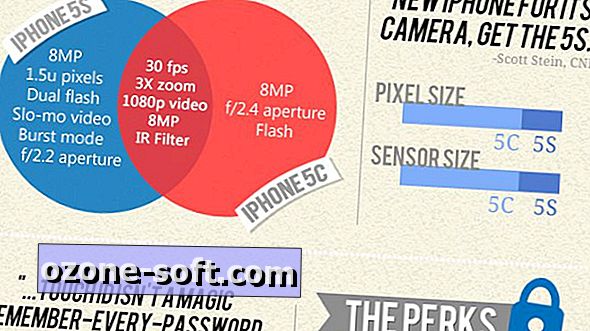
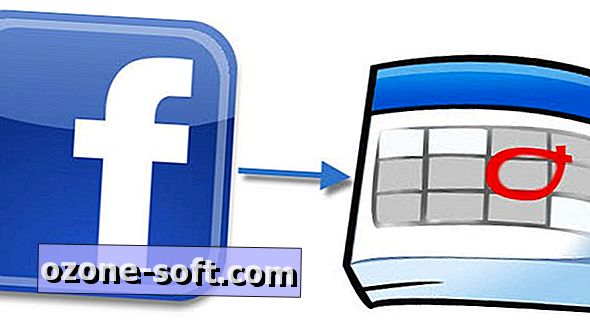




Αφήστε Το Σχόλιό Σας